MySQL的创始人麦克尔·维德纽斯主导开发,早前曾以10亿美元的价格,将自己创建的公司MySQL卖给了SUN,此后,随着SUN被甲骨文收购,MySQL的所有权也落入Oracle的手中。甲骨文公司收购了MySQL后,有将MySQL闭源的潜在风险,因此社区采用分支的方式来避开这个风险。
MariaDB数据库管理系统是MySQL的一个分支,主要由开源社区在维护,采用GPL授权许可,MariaDB的API和协议兼容MySQL,另外又添加了一些功能,以支持本地的非阻塞操作和进度报告。
这意味着,所有使用MySQL的连接器、程序库和应用程序也将可以在MariaDB下工作。
安装Mariadb
首先可以查看系统是否已经安装MariaDB或MySQL数据库
MariaDB和MySQL的命令基本都是一致的
查看MariaDB或MySQL版本
mysql -V
如果没有显示相关信息,则使用下面的命令进行安装,安装过程中会有相应提示,输入Y,然后Enter回车即可
安装MariaDB服务
sudo apt-get install mariadb-server
安装libmariadbclient(这个一般是开发需要,可选可不选)
sudo apt-get install libmariadbclient-dev libssl-dev
就这两句,安装就完成了,可以使用命令mysql -V查看MariaDB版本信息,如果安装成功,是会有相应的信息的,例如下面这样

接下来就是MariaDB的相关配置了
配置Mariadb
连接Mariadb
sudo mysql -u root -p
一般情况,安装完Deepin系统后,都是没有设置root用户的密码的,所以,输入该条命令后,直接Enter回车即可;
如果已经设置了root用户的密码,输入该条命令后,会提示输入密码,输入root用户的密码即可
【拓展】:查看root用户的密码
sudo cat /etc/mysql/debian.cnf

Linux下万物皆文件,闲着没事做,完全可以多看看这些文件都有哪些内容
如果可以看到下面这样,说明MariaDB连接成功
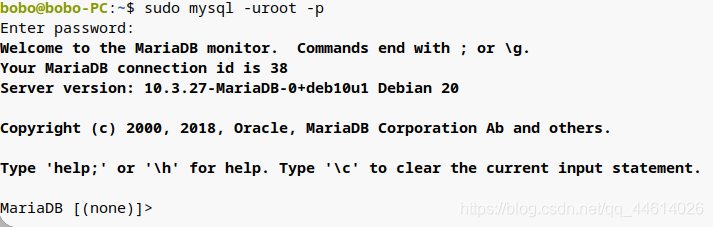
MariaDB会默认有一个名称为mysql的数据库,使用mysql数据库
use mysql;
此时使用的数据库的名称为mysql
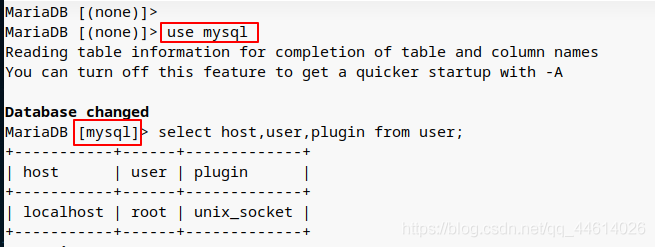
Mariadb用户
创建用户
相应语句:create user '用户名'@'%' identified by '密码'
例如:创建用户名为bobo,密码为hh123456的用户
create user 'bobo'@'%' identified by 'hh123456';
允许外部访问MariaDB
授权语句:
grant all privileges on 库名.表名 to ‘用户名'@‘IP地址' identified by ‘密码' with grant option;
- 库名: 要远程访问的数据库名称,所有的数据库使用
*
- 表名: 要远程访问的数据库下的表的名称,所有的表使用
*
- 用户名: 要赋给远程访问权限的用户名称
- IP地址: 可以远程访问的电脑的IP地址,所有的地址使用
%
- 密码: 要赋给远程访问权限的用户对应使用的密码
例如:授予bobo用户外部访问的权限
grant all privileges on *.* to 'bobo'@'%' identified by 'hh123456' with grant option;
然后刷新一下权限
flush privileges;
此时也可以用该语句看一下用户的权限:
select host,user,plugin,authentication_string from user;

%说明bobo用户有外部访问的权限
Mariadb访问配置
进入etc/mysql/mariadb.conf.d目录下
cd etc/mysql/mariadb.conf.d
编辑50-server.cnf文件
注意:这里一定要加sudo权限,否则权限不够,更改无法生效,还会产生临时文件
sudo vim 50-server.cnf
然后按i进入输入模式,滑动滚轮,将光标移至port=3306处,按退格键←BackSpace将 # 删除,通过鼠标将光标移至bind-address=127.0.0.1处,加上#将这行注释
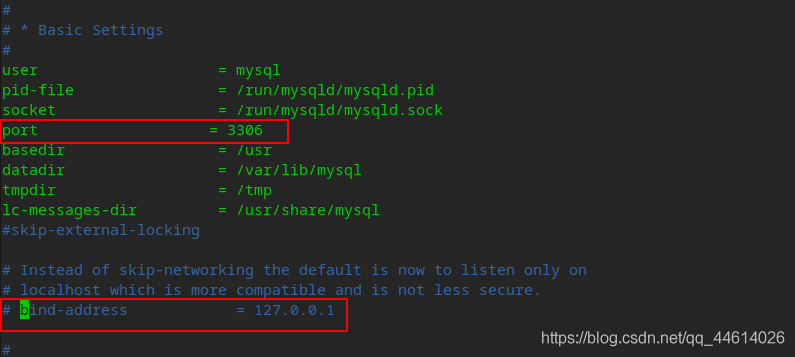
修改完后,按Esc键进入命令模式,然后按:键即可进入末行模式下,输入wq保存并退出vim编辑
重启一下Mariadb
sudo systemctl restart mysql
Mariadb启动与关闭
查看状态
sudo systemctl status mysql
启动
sudo systemctl start mysql
重启
sudo systemctl restart mysql
关闭
sudo systemctl stop mysql
到此这篇关于DeepinV20安装Mariadb的文章就介绍到这了,更多相关Deepin安装Mariadb内容请搜索脚本之家以前的文章或继续浏览下面的相关文章希望大家以后多多支持脚本之家!
您可能感兴趣的文章:- Linux安装MariaDB数据库的实例详解
- MariaDB10.5.6的安装与使用详解
- CentOS 8 安装 MariaDB的详细教程
- Windows10系统下安装MariaDB 的教程图解
- Window7安装MariaDB数据库及系统初始化操作分析
- CentOS 7中成功安装MariaDB的方法教程
 咨 询 客 服
咨 询 客 服